

|
根据运行的环境,操作系统可以分为桌面操作系统,手机操作系统,服务器操作系统,嵌入式操作系统等。 非常多的朋友已经使用Windows11系统了,那么Windows11怎么设置蓝牙图标显示状态呢?可能有的朋友还不太了解,下面小编就将Windows11设置蓝牙图标显示状态方法分享如下哦。 1.首先,鼠标右键桌面右下角的网络图标,打开网络和Internet设置选项 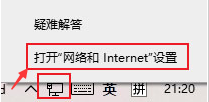
2.然后,在打开的高级网络设置窗口中,点击更改适配器选项按钮 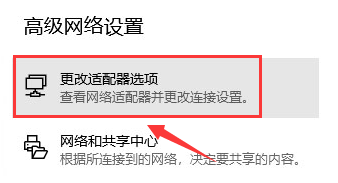
3.随后,鼠标右键蓝牙设备,打开属性菜单 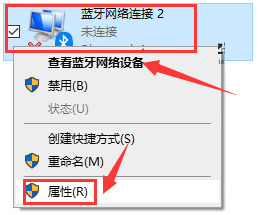
4.接着,点击页面下方的蓝牙设置按钮 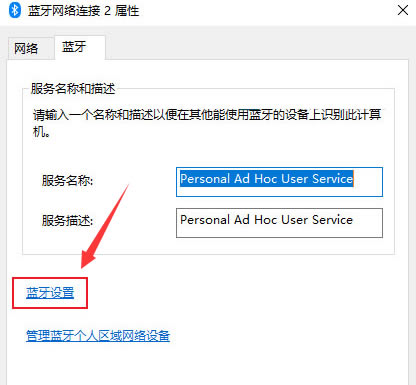
5.最后,鼠标点击勾选在通知区域显示蓝牙图标选项即可 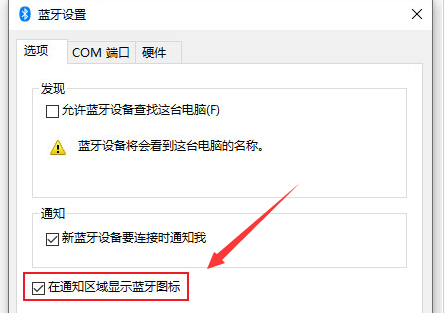
Windows11设置蓝牙图标显示状态方法小编就分享到这里了,有需要的朋友赶快来学习一下吧。 |
温馨提示:喜欢本站的话,请收藏一下本站!